POMIESZCZENIA
 Moduł pomieszczenia pozwala na zarządzanie pomieszczeniami, których koszty mają być rozliczane pomiędzy mieszkańców. Pojęcie pomieszczenia jest używane w znaczeniu: mieszkania, garaże, piwnice, komórki lokatorskie itd...
Moduł pomieszczenia pozwala na zarządzanie pomieszczeniami, których koszty mają być rozliczane pomiędzy mieszkańców. Pojęcie pomieszczenia jest używane w znaczeniu: mieszkania, garaże, piwnice, komórki lokatorskie itd...
Moduł ten zawiera ewidencję pomieszczeń i pozwala na przypisanie kosztów jakie mają być naliczne właścicielom pomieszczeń.
Dodawanie nowego pomieszczenia
Przy pierwszym uruchomieniu moduł wyświetla pustą tabelę pomieszczeń:

Aby dodać nowe pomieszczenie, należy kliknąć w ikonę Dodaj nowy wpis ![]() , która znajduje się w lewym górnym rogu głównej tabeli modułu. Wyświetlony zostanie poniższy formularz:
, która znajduje się w lewym górnym rogu głównej tabeli modułu. Wyświetlony zostanie poniższy formularz:
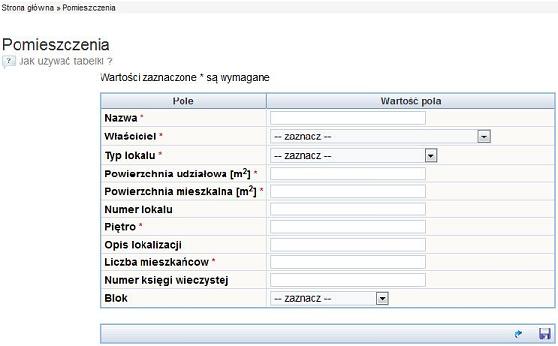
Formularz zawiera następujące pola:
Nazwa - jest to nazwa pomieszczenia, która bedzie wyświetlana na listach wyboru i ma ona identyfikować dany lokal.
Właściciel - w tym polu należy wybrać mieszkańca, do którego będzie przypisane dane pomieszczenie. Mieszkaniec powinien być już dodany(patrz: Moduł mieszkańcy). Przypisanie pomieszczenia powoduje, że wybrany mieszkaniec będzie miał naliczne koszty powiązane z wprowadzanym pomieszczeniem.
Typ Lokalu - określa typ lokalu. Należy wybrać zdefiniowany typ lokalu (aby zdefiniować nowy typ patrz: Konfiguracja»Słowniki»zakładka Typy lokali).
Powierzchnia udziałowa - określa powierzchnię, która jest liczona jako udział całości osiedla.
Powierzchnia mieszkalna - określa powierzchnię, która będzie wykorzystywana do naliczeń kosztów uzależnionych od powierzchni pomieszczenia .
Numer lokalu - należy podać numer lokalu.
Piętro - należy podać piętro.
Opis lokalizacji - w tym polu można podać dodatkowy opis ułatwiający organizację.
Liczba mieszkańców - liczba mieszkańców, która będzie wykorzystywana do naliczeń kosztów uzależnionych od ilości mieszkańców.
Numer księgi wieczystej- w tym polu należy wpisać numer księgi.
Blok- w tym polu wybieramy nazwe ulicy, na której znajduje się blok.
Poniższy rysunek przedstawia przykładowy formularz:
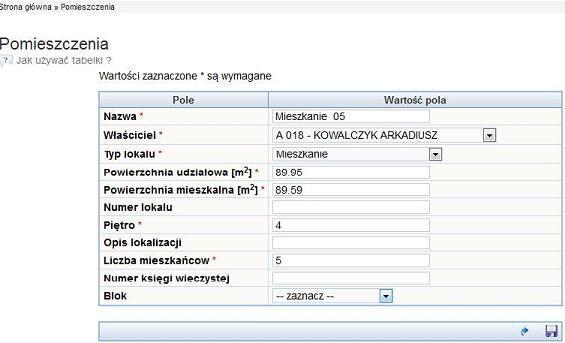
Dane wprowadzone w formularzu zatwierdzamy przyciskiem Zapisz ![]() , aby przerwać edycję i wyjść bez zapistywania należy kliknąć przyciek Anuluj
, aby przerwać edycję i wyjść bez zapistywania należy kliknąć przyciek Anuluj ![]() .
.
UWAGA!
Aby dodać więcej wspólnot pod tym samym kontem należy zadzwonić pod numer kontakowy lub wysłać e-maila do biura obsługi WirtualnegoOsiedla.pl.
Edycja pomieszczenia
Po uruchomieniu moduł wyświetla się uzupełniona tabela pomieszczeń (dodawanie pomieszczeń patrz: Dodawanie nowego pomieszczenia ).
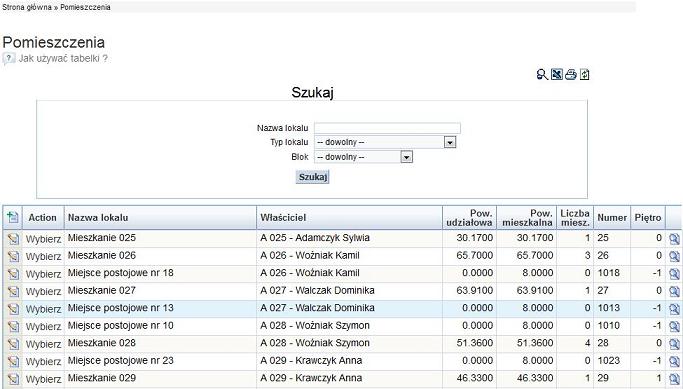
Aby edytować pomieszczenie, należy kliknąć w ikonę Zmień wpis ![]() , która znajduje się przy każdym wpisie po lewej stronie tabeli. Wyświetlony zostanie formularz, zawierający dane powiązane z pomieszczeniem:
, która znajduje się przy każdym wpisie po lewej stronie tabeli. Wyświetlony zostanie formularz, zawierający dane powiązane z pomieszczeniem:
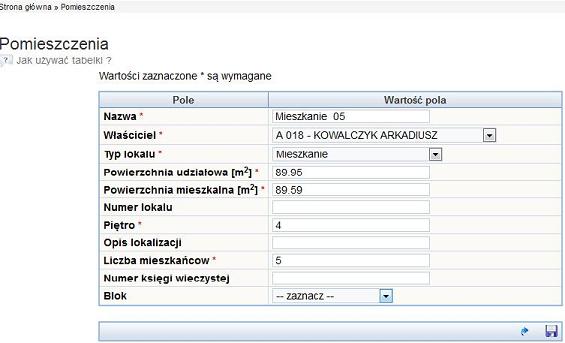
Dane wprowadzone w formularzu zatwierdzamy przyciskiem Zapisz ![]() , aby przerwać edycję i wyjść bez zapisywania należy kliknąć ikonę Anuluj
, aby przerwać edycję i wyjść bez zapisywania należy kliknąć ikonę Anuluj ![]() .
.
Dodawanie opłat do pomieszczenia
Po uruchomieniu modułu pomieszczenia, zostanie wyświetlona tabela pomieszczeń (dodawanie pomieszczeń,patrz: Dodawanie nowego pomieszczenia).
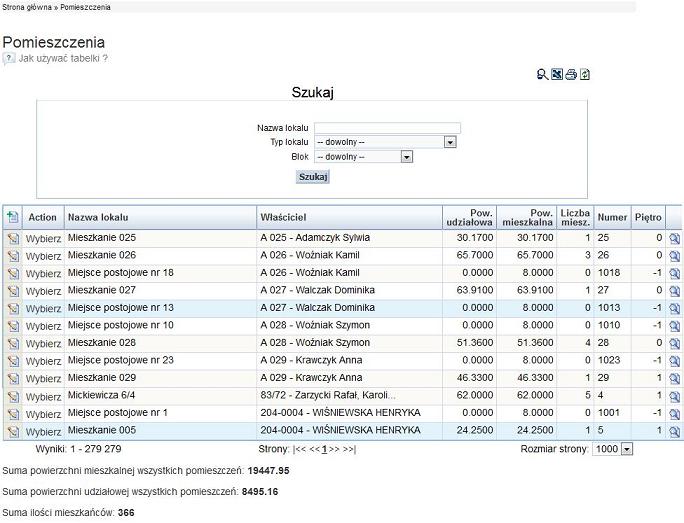
Aby dodać koszty naliczane za to pomieszczenie, należy kliknąć w napis Wybierz, który znajduje się przy każdym wpisie po lewej stronie tabeli. Wyświetlone zostanią dane mieszkańca i dane powiązane z pomieszczeniem:
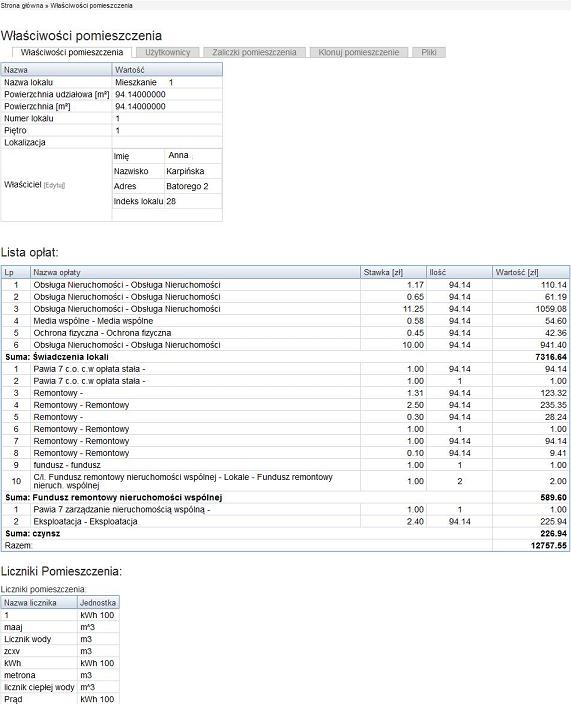
Następnie należy kliknąć zakładkę Zaliczki pomieszczenia. Zostanie wyświetlona tabela, umożliwiająca wprowadzanie danych:
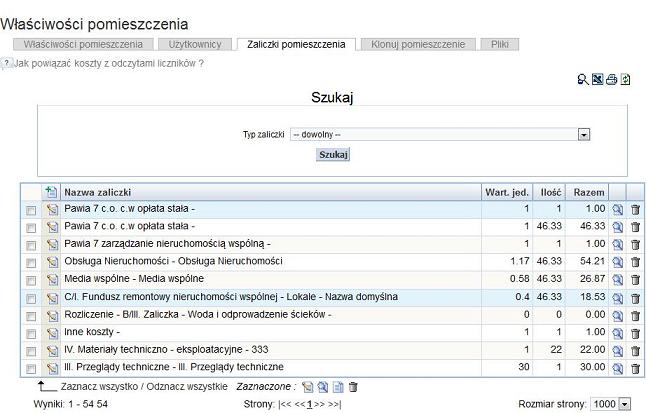
Aby dodać nowy wpis należy kliknąć ikonę Dodaj nowy wpis ![]() .
.
W wyświetlonym formularzu uzupełniamy dane o koszcie:
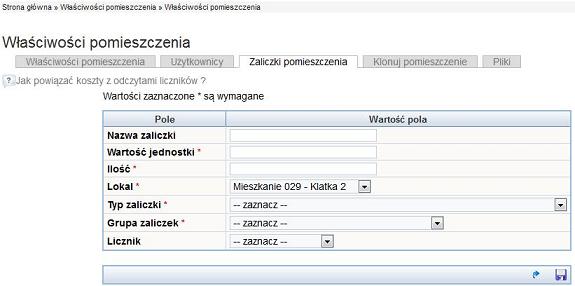
Nazwa zaliczki - nazwa kosztu umożliwaijąca jego łatwą identyfikację.
Wartość jednostki - wartość jednostki kosztu.
Ilość - ilosć jednostek, np: powierzchnia, ilość mieszkańców.
Lokal - lokal do któego przypisany ma być koszt (pole jest domyślnie wypełnione z kontekstu lokalu, który edytujemy).
Typ zaliczki - wybieramy zdefiniowaną wcześniej nazwę typu naliczenia (patrz: Konfiguracja»Słowniki»Typy naliczeń).
Grupa zaliczek - wybieramy zdefiniowaną wcześniej grupę naliczeń (patrz: Konfiguracja»Słowniki»Grupy opłat).
Licznik - umożliwia powiązanie wysokości naliczenia od historycznych wskazań licznika (patrz: Koszty pomieszczenia ).
Dane wprowadzone w formularzu zatwierdzamy przyciskiem Zapisz ![]() , aby przerwać edycję i wyjść bez zapistywania należy kliknąć przycisk Anuluj
, aby przerwać edycję i wyjść bez zapistywania należy kliknąć przycisk Anuluj ![]()
Poniższy rysunek przedstawia przykładowy widok pomieszczenia z dodanymi kosztami.
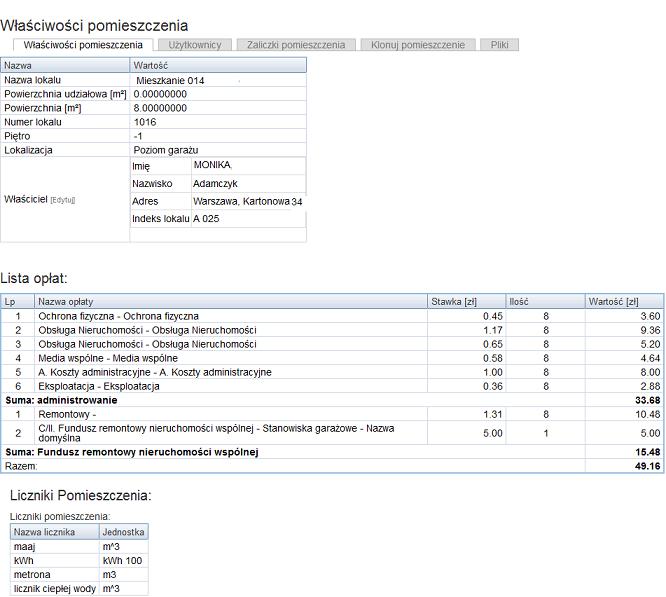
Zaliczki pomieszczenia
Pomieszczenia posiadają koszty, które co miesiąc są przypisywane mieszkańcom jako naliczenia.
Aby modyfikować te koszty należy wybrać konkretne pomieszczenie i przejść na zakładkę zaliczki pomieszczenia.
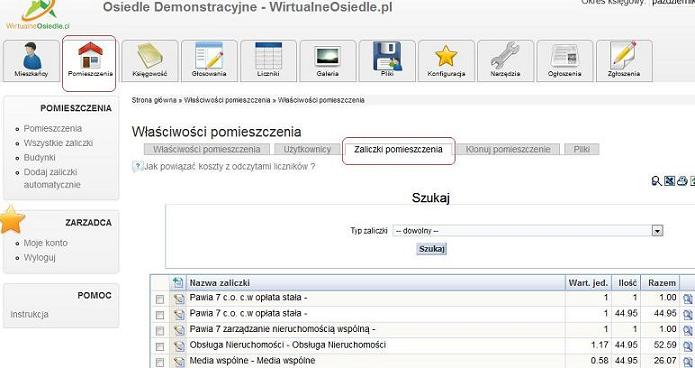
Po rozpoczęciu edycji konkretnego kosztu można ustawić jakiego typu jest zaliczka, wartość jednostki i ilość. Koszt jaki będzie doliczany stanowi iloczyn wartości jednostkowej oraz ilości.
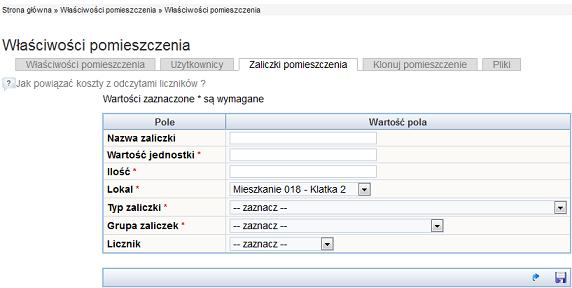
Koszt można powiązać z licznikiem.Opcja ta ma na celu automatyczne przeliczanie ilości w pozycji kosztu. Ilość będzie przeliczana na podstawie odczytów licznika. Dokonanie przeliczenia odbywa się na żądanie, więc naliczenia nie zmienią się samoistnie. Wymuszanie przeliczenia odbywa się z modułu liczników.
Dodaj zaliczki automatycznie
Funkcja automatycznego dodawania kosztów do pomieszczeń pozwala na szybkie dodanie kosztów do więcej niż jednego pomieszczenia. Jest szczególnie przydatana, gdy należy dodać jeden rodzaj kosztu do wszystkich pomieszczeń w systemie. Ponadto możliwe jest przypisanie kosztów, które są uzależnione od wielkości pomieszczenia czy ilości mieszkańców.
Poniższy rysunek przedstawia formularz Dodaj koszt automatycznie :
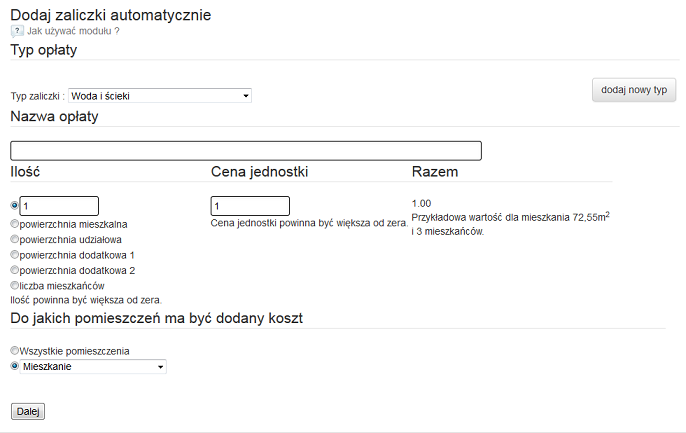
Powyższy przykład ilustruje jak dodać koszt Koszty administracyjne do pomieszczeń zdefiniowanych w systemie jako typu Mieszkanie i uzależnić wartość ilości jednostek kosztu od powierzchni pomieszczenia.
Typ zaliczki - wybieramy zdefinowany wcześniej typ opłaty lub dodajemy bezpośrednio nowy typ używając przycisku "dodaj nowy typ" (definiowanie typów opłat - patrz:Konfiguracja » Słowniki » Typy naliczeń).
Nazwa opłaty - nazwa identyfikująca opłatę na listach.
Ilość - W tej pozycji mamy możliwość ustawienia parametrów algorytmu wyliczania ilości jednostek danej opłaty. Może ona być:
- stała - wprowadzenie stałej (np: 1) i wybór mnożnika [x1]
- uzależniona od powierzczni pomieszczenia - wprowadzenie stałej (np: 1) i wybór mnożnika [x metraż pomieszczenia]
- uzależniona od liczby mieszkańców - wprowadzenie stałej (np: 1) i wybór mnożnika [ x liczba mieszkańców]
Cena jednostki - w tej pozycji formularza definiujemy algorytm wyliczania wartości jednostki opłaty (obowiązuje ta sama zasada wyliczania co w punkcie Ilość ).
Do jakich pomieszczeń ma być dodany koszt - określamy typ pomieszczeń, do których ma zostać dodany koszt.